4 bộ giới hạn FPS khi chơi game
FPS có thể ảnh hưởng đến trải nghiệm chơi game. Mặc dù bạn thường cần FPS cao để có trải nghiệm chơi game mượt mà, nhưng đôi khi bạn phải giới hạn FPS để đạt được điều đó. Đây là lúc cần đến bộ giới hạn FPS. Trong bài viết này, chúng tôi sẽ giới thiệu cho bạn 4 bộ giới hạn tốc độ khung hình.
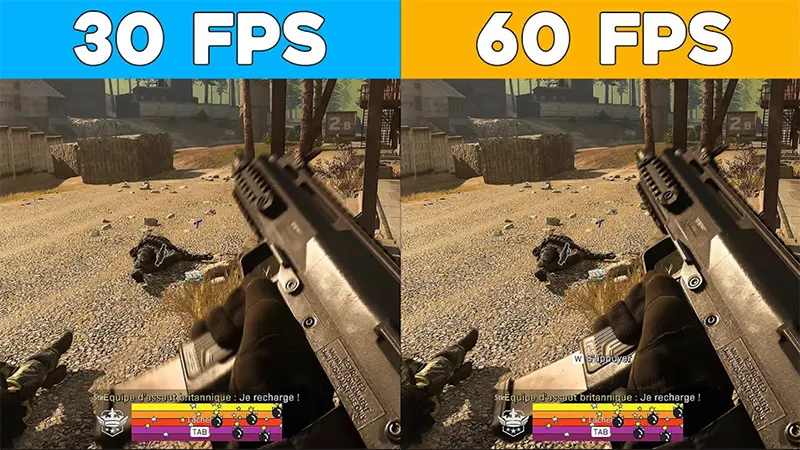
1. FPS là gì?
FPS (Frames Per Second: Khung hình trên giây) là tần suất mà các hình ảnh liên tiếp xuất hiện trên màn hình. Nó được quyết định bởi sức mạnh xử lý của card đồ họa và tốc độ làm mới của màn hình. Do đó, FPS không cố định.
Ví dụ đơn giản: Khi bạn chơi game hoặc xem video, hình ảnh thật ra là tập hợp của nhiều khung hình (giống như nhiều bức ảnh ghép lại). FPS càng cao thì hình ảnh chuyển động càng mượt mà.

Nói chung, FPS cao luôn được ưu ái, đặc biệt là khi bạn đang chơi game. Với FPS cao, bạn sẽ có trải nghiệm chơi game mượt mà, thú vị và không bị trễ. Tuy nhiên, đôi khi bạn cần phải giới hạn FPS. Tại sao?
Có thể bạn quan tâm Integrated graphics card là gì? Có nên sử dụng không?
2. Tại sao giới hạn FPS?
Việc giới hạn FPS (còn gọi là capping FPS hay FPS limit) có thể nghe hơi ngược đời – vì ai cũng muốn FPS cao để chơi game mượt mà, phải không? Nhưng thực tế thì giới hạn FPS lại rất cần thiết trong nhiều trường hợp.
Hiện tượng rách màn hình sẽ xảy ra trong trường hợp tốc độ làm mới của màn hình được cố định tại một điểm nhất định (ví dụ: 60Hz) và GPU xuất ra hơn 60 khung hình mỗi giây. Tóm lại, hiện tượng rách màn hình xảy ra khi card đồ họa và màn hình không đồng bộ.
Do hiện tượng rách màn hình, trải nghiệm chơi game của bạn có thể bị hủy hoại. Vì vậy, bạn nên giới hạn FPS để có được đầu ra FPS và tốc độ làm mới của màn hình phù hợp. Bên cạnh đó, đôi khi bạn cần giới hạn FPS bằng bộ giới hạn FPS bên ngoài vì nhiều bộ giới hạn trong trò chơi và
V-sync bị lỗi.
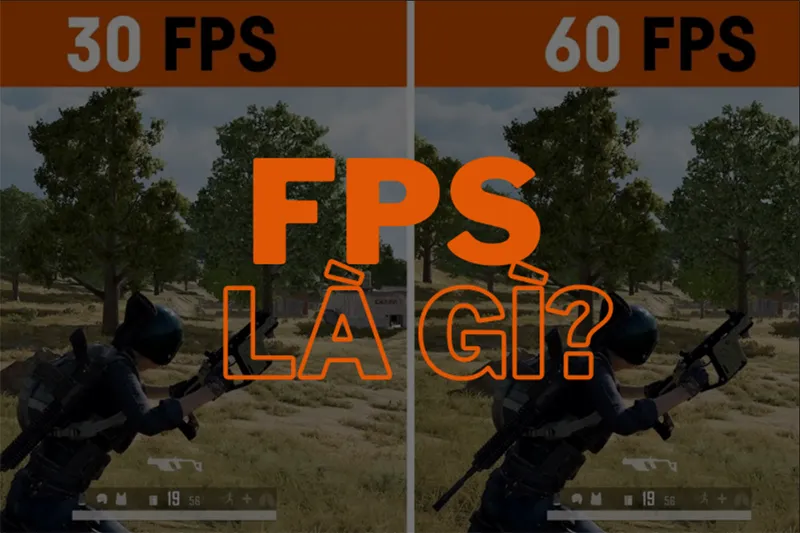
Một mặt, các bộ giới hạn FPS nhúng này có các vấn đề như độ trễ đầu vào, lỗi ổn định và các vấn đề khác. Mặt khác, một số trò chơi, đặc biệt là các trò chơi cũ, không có tùy chọn giới hạn FPS trong trò chơi.
Ngoài ra, bộ giới hạn tốc độ khung hình bên ngoài giúp bạn giảm tải cho phần cứng để máy tính không dễ bị quá nhiệt và có thể hoạt động lâu dài. Hơn nữa, bộ giới hạn FPS tiêu thụ ít điện năng hơn.
Có thể bạn quan tâm Cách chỉnh card màn hình intel để chơi game
Chúng tôi đã tổng hợp lại những lý do và lợi ích của việc giới hạn FPS khi chơi game:
| Lý do | Lợi ích |
|---|---|
| Tiết kiệm tài nguyên | Giảm nóng, giảm hao mòn linh kiện |
| Giảm nhiệt & tiếng ồn | Máy chạy êm, bền hơn |
| Tiết kiệm pin | Quan trọng với laptop |
| Tránh xé hình | Khớp tần số màn hình |
| Tăng độ ổn định | Mượt và ít giật hơn |
3. 4 bộ giới hạn FPS khi chơi game
Những bộ giới hạn FPS tốt nhất là gì? Ở đây, chúng tôi muốn giới thiệu cho bạn một số. Bạn có thể chọn một trong số chúng.
3.1 Máy chủ thống kê Rivatuner
Rivatuner Statistics Server (RTSS) là một trình giới hạn FPS phổ biến. Nó cũng được coi là một trong những trình giới hạn FPS tốt nhất trên thị trường. Đây là một tiện ích nhỏ có thể giới hạn FPS và theo dõi tốc độ khung hình bằng Hiển thị trên màn hình.

RTSS là một bộ giới hạn FPS ở cấp độ CPU. Không giống như V-sync trong trò chơi, RTSS chỉ có độ trễ đầu vào ít hơn 1 khung hình. Nó không gây ra bất kỳ hiện tượng giật hình nào. Bên cạnh đó, nó hầu như không có tác dụng phụ. Ngược lại, nó giới hạn hiệu quả FPS của bạn theo bất kỳ thứ gì bạn chọn.
Để giới hạn FPS thông qua RTSS, hãy mở RTSS và nhấp vào tùy chọn Framerate limit . Sau đó cấu hình tốc độ khung hình mong muốn cho trò chơi. Ngoài ra, chương trình này có thể được sử dụng để ép xung GPU, tạo đường cong quạt tùy chỉnh, theo dõi nhiệt độ phần cứng.
Có thể bạn quan tâm Các loại card rời cho laptop (Phân loại & Cách chọn)
3.2 Bộ giới hạn FPS của Nvidia
Nvidia đã phát hành bản cập nhật trình điều khiển mới với trình giới hạn FPS hoàn toàn mới – Nvidia Profile Inspector. Nó có thể hoạt động trên từng trò chơi và được sử dụng trên toàn cầu. Nvidia Inspector giới hạn fps trực tiếp mà không có lỗi. Bạn có thể thay đổi tốc độ khung hình bằng cách nhấp vào Frame Rate Limiter và đặt giới hạn FPS mong muốn.
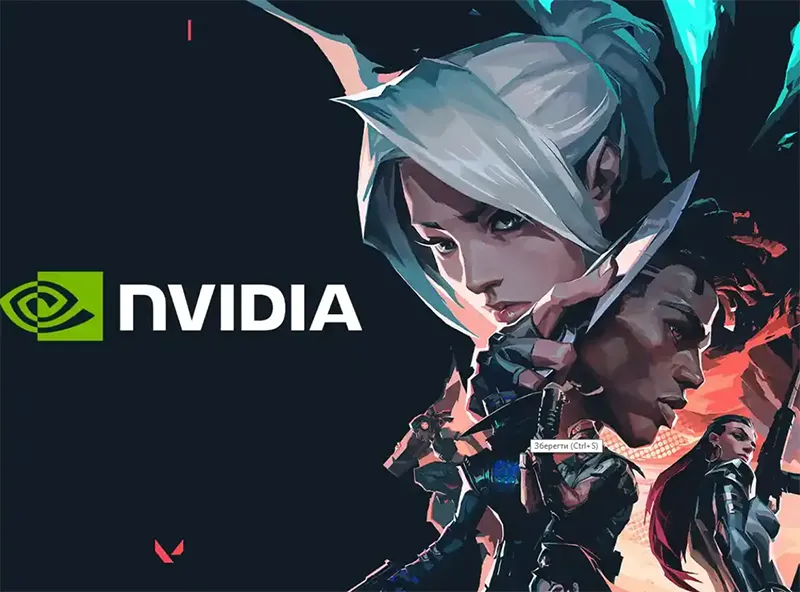
Để giảm độ trễ đầu vào, hãy bật Limiter V2-Force Off sau khi nhấp vào Frame Rate Limiter . Bạn cần lưu ý rằng bộ giới hạn FPS Nvidia yêu cầu bạn thoát khỏi trò chơi để sửa đổi cài đặt.
Mẹo: Nvidia Profile Inspector là một phần của Nvidia Inspector – tiện ích ép xung cho card đồ họa Nvidia. Bạn có thể tải riêng Nvidia Profile Inspector hoặc tải Nvidia Inspector toàn bộ.
Có thể bạn quan tâm Cách nâng cấp card màn hình win 10
3.3 AMD FRTC
AMD FRTC (Frame Rate Target Control), một tính năng nhúng trong AMD Radeon Driver Software, cho phép bạn khóa tốc độ khung hình trong trò chơi. Rất dễ để giới hạn FPS thông qua AMD FRTC. Bạn chỉ cần mở AMD Radeon Settings -> nhấp vào Global Settings -> bật Frame Rate Target Control -> Đặt giới hạn FPS.

3.4 AMD Radeon Chill
AMD Radeon Chill là phiên bản nâng cấp của FRTC. Trên thực tế, đây là tính năng tiết kiệm điện năng, quản lý tốc độ khung hình tùy thuộc vào điều kiện của trò chơi. Khác với FRTC, Chile có giá trị tối thiểu (30) và tối đa (300) để thiết lập giới hạn.
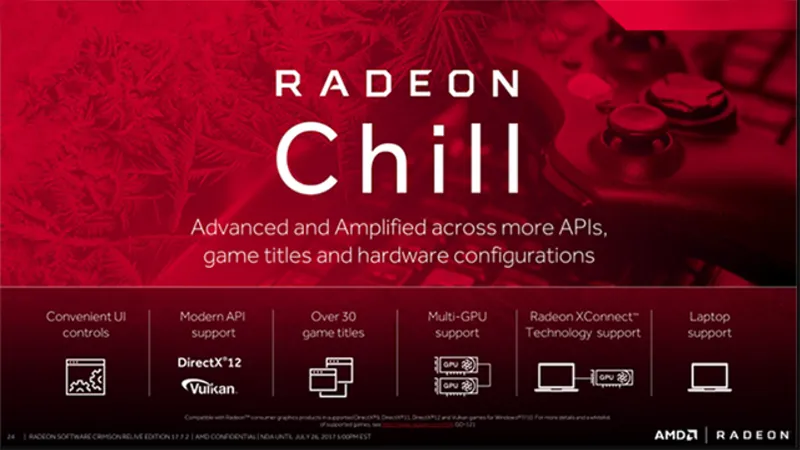
Chương trình này có thể giảm FPS để tiết kiệm điện mà không ảnh hưởng đến hiệu suất trò chơi. Mặc dù Chill không hoạt động tốt nhất với các thiết lập cũ hơn, nhưng nó khá hiệu quả với màn hình có tốc độ làm mới thay đổi. Bạn có thể đặt giới hạn trên và dưới cho độ biến thiên trên và dưới của tốc độ làm mới của máy tính.
4. Chuyên gia nói gì về giới hạn FPS khi chơi game
Chuyên gia phần cứng Linus Sebastian (Linus Tech Tips) từng nhấn mạnh rằng, trừ khi bạn cần tối đa hiệu suất trong các trò chơi cạnh tranh, còn lại thì giới hạn FPS là một lựa chọn thông minh để tối ưu hóa nhiệt độ và độ ồn.
Các chuyên gia từ Digital Foundry cũng từng phân tích rằng: Khóa FPS ở mức tương ứng hoặc thấp hơn tần số quét màn hình giúp trải nghiệm chơi game ổn định và mượt hơn so với để FPS dao động mạnh.
“Với màn hình 60Hz, việc chạy game ở 120 FPS sẽ không mang lại lợi ích thị giác rõ rệt, mà còn có thể gây biến động hiệu suất. Khóa FPS gần với tần số quét sẽ đem lại cảm giác chơi game ổn định hơn.” – Richard Leadbetter – Digital Foundry

“Nhiệt độ là kẻ thù của laptop và cả PC nhỏ gọn. Việc giới hạn FPS là cách đơn giản nhất để giữ nhiệt độ ổn định mà không cần undervolt hay thay tản nhiệt.” – Steve Burke – Gamers Nexus
“Laptop bị giới hạn về tản nhiệt và điện năng, nên nếu bạn để FPS quá cao, hiệu suất có thể giảm về lâu dài do throttling. Lock FPS có thể giúp chơi game mượt và ổn định hơn.” – JarrodsTech – Chuyên gia review laptop gaming
Có thể bạn quan tâm Card Màn Hình Tầm Trung Chất Lượng Tốt
5. Câu hỏi liên quan đến giới hạn FPS khi chơi game
- Trong game, FPS ảnh hưởng thế nào?
Trả lời: FPS thấp (dưới 30): Game giật, lag, gây khó chịu khi chơi. FPS ổn định (từ 60 trở lên): Trải nghiệm mượt mà, dễ điều khiển, phản ứng tốt hơn.
- Giới hạn FPS có giúp giảm nhiệt độ và tiếng ồn không?
Trả lời: Có. Giới hạn FPS giúp GPU và CPU không phải hoạt động quá tải, từ đó: Giảm nhiệt độ tổng thể. Quạt quay nhẹ hơn -> giảm tiếng ồn đáng kể, nhất là trên laptop. Có lợi cho máy trong môi trường nóng hoặc không gian kín.
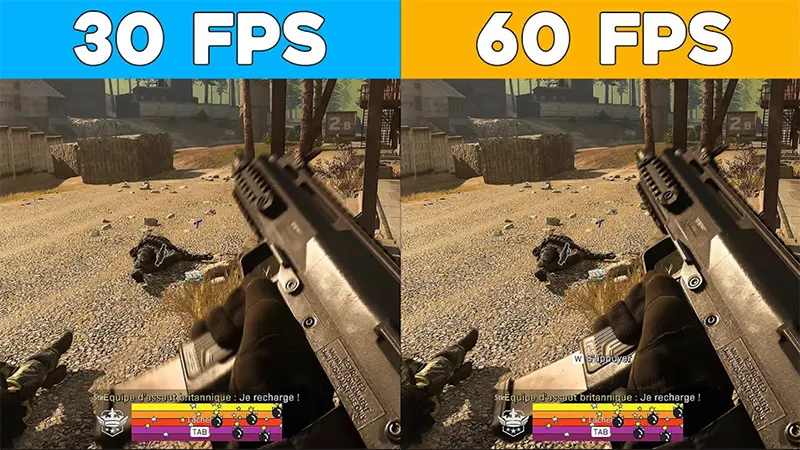
- Khóa FPS có gây giật lag không?
Trả lời: Không, nếu bạn khóa FPS ở mức ổn định và phù hợp với khả năng của máy. Ví dụ: nếu máy bạn chơi game ở mức dao động 70–80 FPS, thì khóa ở 72 hoặc 75 FPS sẽ giúp trải nghiệm ổn định hơn thay vì để FPS lên xuống liên tục.
- Khi nào KHÔNG nên giới hạn FPS?
Trả lời: Khi bạn chơi game cạnh tranh như Valorant, CS2, Apex Legends, Fortnite, FPS cao hơn sẽ giúp giảm độ trễ đầu vào (input lag). Khi hệ thống của bạn đủ mạnh và bạn có màn hình tần số quét cao, thì việc không giới hạn FPS giúp tận dụng tối đa hiệu năng.
Có thể bạn quan tâm Card NVIDIA GTX 1060: Chiến binh đồ họa tầm trung, bền bỉ, giá rẻ
Giới hạn FPS là một lựa chọn thông minh trong nhiều trường hợp — không chỉ giúp máy mát hơn, bền hơn, mà còn tối ưu hiệu suất nếu bạn thiết lập đúng cách. Tuy nhiên, không phải lúc nào giới hạn FPS cũng là điều bắt buộc. Việc nên hay không nên giới hạn phụ thuộc vào mục đích chơi game, cấu hình máy, và màn hình bạn đang sử dụng. Hy vọng với 4 bộ giới hạn FPS khi chơi game mà chúng tôi gợi ý, bạn sẽ nhanh chóng thực hiện được.

Nếu bạn muốn MUA/ THAY LINH KIỆN GIÁ SỈ hoặc LẺ hãy liên hệ chúng tôi. Đội ngũ nhân viên của LINH KIỆN MINH KHOA luôn sẵn sàng hỗ trợ quý khách 24/7.
LINH KIỆN MINH KHOA ĐANG Ở ĐÀ NẴNG
- Điện thoại/Zalo Chat: 0911.003.113
- Facebook: www.facebook.com/linhkienminhkhoavn/
- Địa chỉ: 155 Hàm Nghi, Thanh Khê, Đà Nẵng








